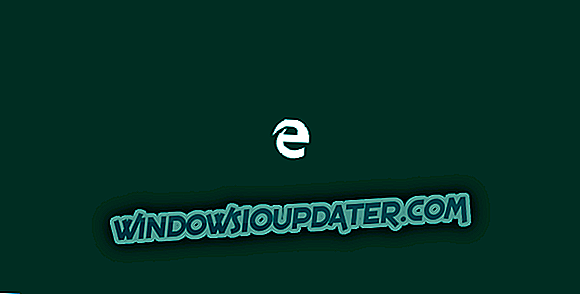Мицрософт промовише своју апликацију за фотографије као најбоље могуће решење за чување ваших фотографија у оперативном систему Виндовс 10. Иако је Мицрософт заиста солидна опција, неки корисници можда желе алтернативу. Услуга која се појављује као једна од најбољих алтернатива за апликацију Фотографије у Виндовсу 10 је још једна популарна услуга чувања фотографија, Гоогле фотографије.
Гоогле фотографије раде најбоље на Андроид уређајима, где се и највише користе. Али не знају корисници да можете да користите Гоогле-ову услугу чувања фотографија на Виндовс рачунарима. Дакле, одлучили смо да напишемо потпуни водич о коришћењу Гоогле фотографија у Мицрософтовом Виндовс 10, у случају да желите алтернативу за њену изворну апликацију Фотографије.
Гоогле фотографије у оперативном систему Виндовс 10
Нажалост, Гоогле фотографије нису права апликација за Виндовс 10, као што је случај са фотографијама. Дакле, не можете да користите једну апликацију за учитавање и приступање учитаним фотографијама. У ствари, можете да приступите само учитаним фотографијама у прегледачу, јер Гоогле фотографије немају клијента за Виндовс (10).
Али постоји једна алатка коју можете користити на Виндовс радној површини. Тај алат се зове Десктоп уплоадер и омогућава вам да аутоматски пренесете жељене фотографије са рачунара у Гоогле фотографије. Да бисте преузели овај алат, посетите Веб локацију Гоогле фотографија.

Када преузмете програм за учитавање на радну површину, инсталирајте га и унесите своје акредитиве за пријаву на Гоогле налог. Након тога, алат ће вас замолити да укључите неколико фасцикли из којих желите да се учитавају ваше фотографије. Када укључите све жељене фасцикле, само кликните на дугме У реду, а фотографије ће се аутоматски учитати у Гоогле фотографије.
Овај алат можете подесити тако да се отвара приликом покретања система, тако да сваки пут када додате нову фотографију у одабрану фасциклу, она ће се аутоматски учитати у Гоогле Пхото облак. Као што смо рекли, касније можете приступити учитаним фотографијама у претраживачу, на веб-локацији Гоогле фото.
Приступите Гоогле фотографијама преко Гоогле диска
Иако не постоји директан начин за приступ Гоогле фотографијама на рачунару са оперативним системом Виндовс 10, можете узети мало другачији пут и учинити га доступним путем клијента Гоогле диска за Виндовс. Све што треба да урадите да бисте могли да приступите Гоогле фотографијама путем Гоогле диска јесте да повежете две услуге и преузмете званични клијент Дриве-а за Виндовс Десктоп.
Прва ствар коју ћете урадити је повезивање Гоогле диска и Гоогле фотографија. Гоогле диск има уграђену могућност приказивања Гоогле фотографија у облаку, само прво морате да га омогућите. Када интегришете Гоогле фотографије и Гоогле диск, све ваше фотографије ће бити приказане у посебном фолдеру Гоогле диска који се зове "Гоогле фотографије". Да бисте то омогућили, урадите следеће:
- Отворите Гоогле диск у веб прегледачу
- Идите на подешавања (мала икона зупчаника у горњем левом делу екрана)
- Потврдите Креирање фасцикле „Гоогле фотографије“ у оквиру Опште

- Сачувај измене
Сада ће све ваше слике са Гоогле фотографија бити приказане на Гоогле диску. Дакле, све што треба да урадите је да приступите са Виндовс Десктопа. Да бисте то урадили, једноставно преузмите Виндовс клијент Виндовс диск јединице, синхронизујте сав садржај, а мапа Гоогле фотографија ће бити тамо.
Да бисте преузели Гоогле диск за десктоп, посетите ову везу. Када га инсталирате, сачекајте неколико минута за синхронизацију. Када се процес заврши, идите на фасциклу Гоогле диск на рачунару и отворите Гоогле фотографије.

Користите апликацију треће стране
За скоро сваку услугу чија званична апликација недостаје у Виндовс продавници, постоји алтернатива треће стране. А Гоогле фотографије нису изузетак. Дакле, ако не желите да приступите Гоогле фотографијама у претраживачу или преко Гоогле диска, можете да преузмете апликацију треће стране и да ова услуга функционише на рачунару.
Најбољи клијент Гоогле фотографија треће стране за Виндовс 10 који тренутно можете пронаћи је апликација која се зове Цлиент фор Гоогле Пхотос. Омогућава вам да урадите било шта као да бисте урадили са званичном апликацијом. Можете приступити фотографијама и албумима, учитати нове фотографије, креирати нове нове албуме, гледати презентације и још много тога.

Клијент за Гоогле фотографије можете бесплатно преузети из продавнице, али постоји и плаћена верзија, у случају да желите додатне функције.
Нажалост, ово је једини познати начин за локално приступање Гоогле фотографијама. Колико знамо о Гооглеовим правилима о Виндовс-у, не бисмо требали очекивати да ће Гоогле-ова апликација ускоро стићи на било коју Мицрософтову платформу. Гоогле фотографије нису једина Гоогле услуга која недостаје у Виндовсима, на примјер, корисници још увијек чекају на службене апликације за ИоуТубе, Гмаил, Гоогле Плаи итд.
2018 Упдате : Гоогле Пхотос појавио се крајем октобра на Мицрософт Сторе-у. Апликација је имала Гоогле ЛЛЦ издавач у опису и стајала је неко време док је Мицрософт није уклонио. Можете га пронаћи на Гоогле Сторе-у или на званичном Гоогле веб сајту. Само га преузмите одатле и почните да га користите.
Ако су неки од вас већ тестирали Гоогле фотографије за Виндовс 10, обавестите нас у одељку за коментаре о свом искуству.
Ако имате било какве коментаре или питања, не устручавајте се да нам кажете у коментарима испод.